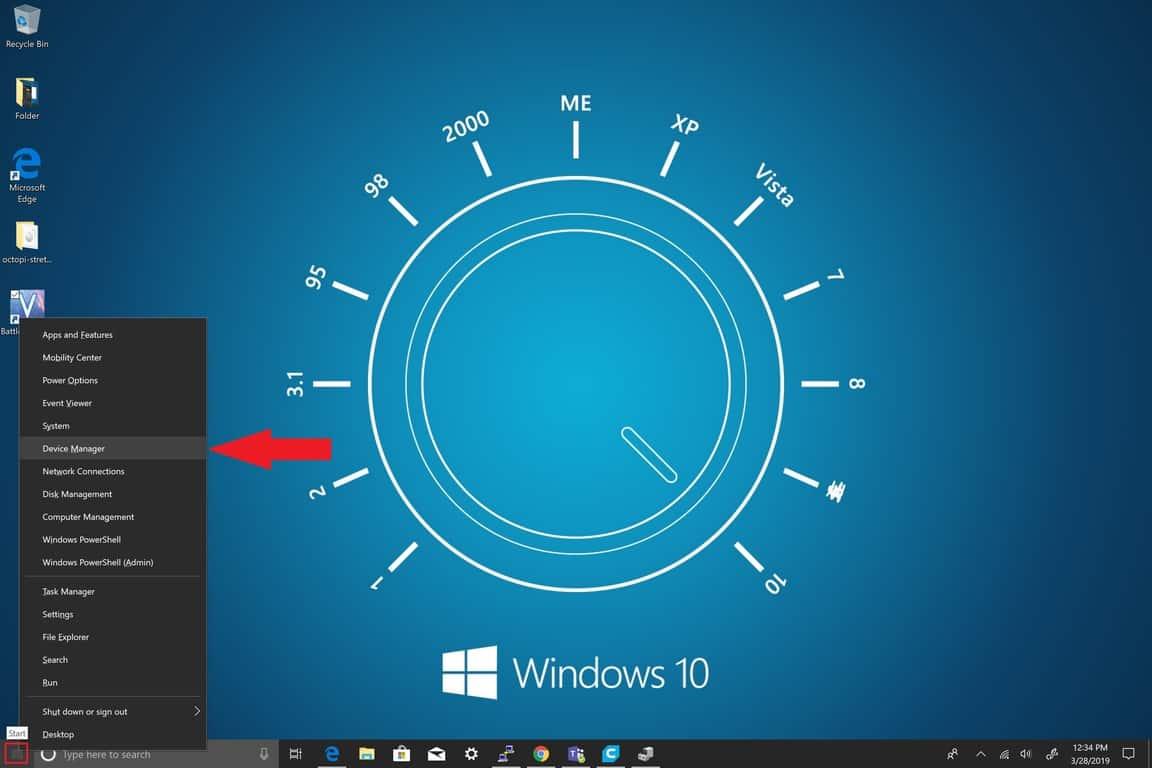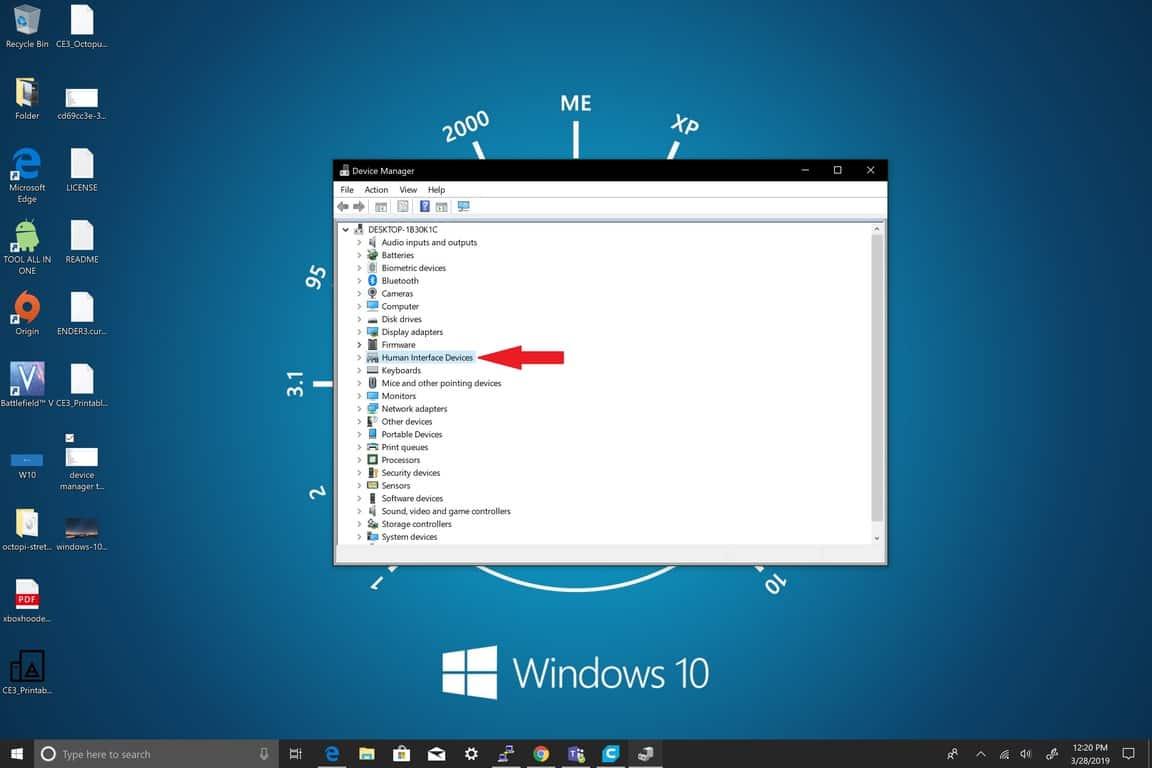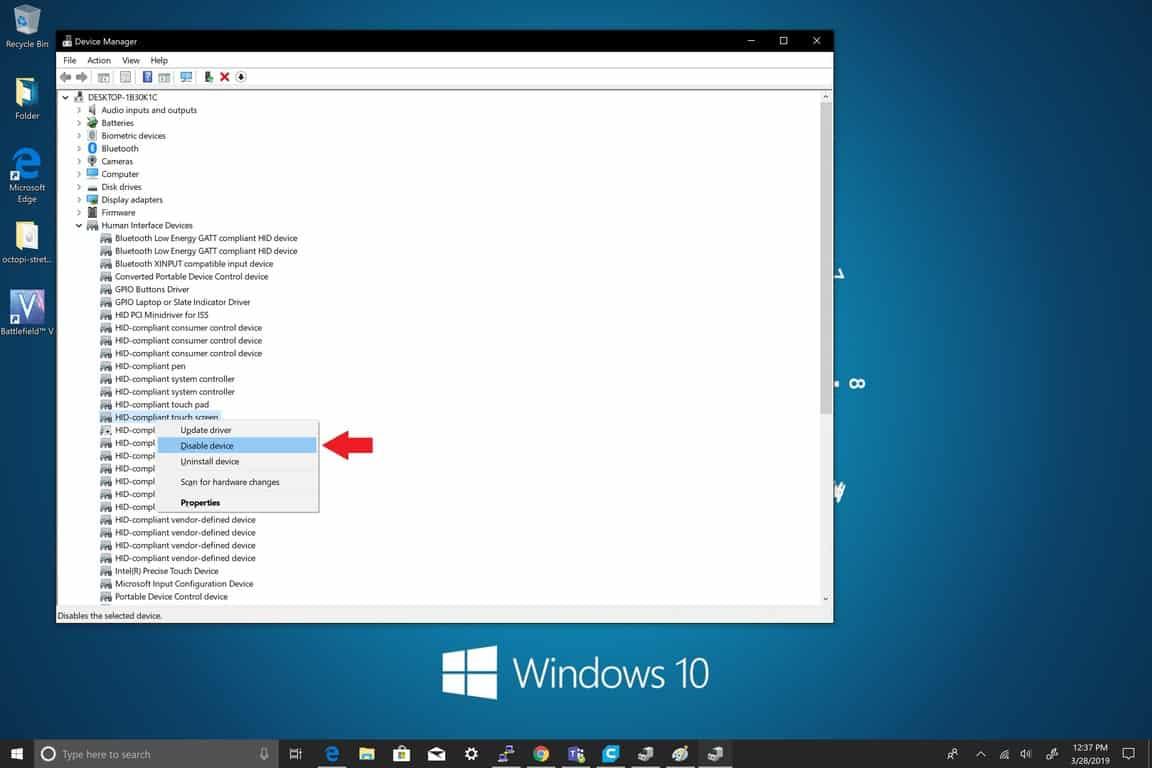Manchmal passieren Unfälle. Ich habe mein Surface Pro einmal fallen lassen und den Bildschirm zerbrochen. Die einzelne Linie aus zerbrochenem Glas führte dazu, dass der Bildschirm Phantomberührungen registrierte oder dazu neigte, plötzlich allgemein auszuflippen. Der Schaden reichte nicht aus, um mein Surface Pro unbrauchbar zu machen; Tastatur, Maus und alles andere funktionierte wie erwartet. Das heißt, solange ich den Bildschirm nicht berührt habe. Zum Glück hatte ich Microsoft Complete und konnte das kaputte Surface gegen ein Ersatzgerät eintauschen.
Aber was tun, wenn Sie einen Windows 10-PC mit einem kaputten Touchscreen haben und nicht das Geld haben, ihn zu ersetzen? Einfache Antwort: Sie deaktivieren den Touchscreen. Es ist ein einfacher Vorgang und recht einfach durchzuführen, folgen Sie einfach diesen Schritten.
- Klicken Sie mit der rechten Maustaste auf das Startmenü in Windows 10 und wählen Sie Gerätemanager von der Liste.
- Auswählen Menschliche Benutzeroberflächen.
- Wählen Sie aus dem Dropdown-Menü aus HID-konformer Touchscreen.
- Rechtsklick HID-konformer Touchscreen und wähle Gerät deaktivieren.
- Bestätigen Sie Ihre Auswahl im Warndialogfeld.
Das ist es, du bist fertig. Wenn Sie Ihren Touchscreen in Windows 10 erneut aktivieren müssen, befolgen Sie einfach die gleichen Schritte, wählen Sie jedoch Gerät aktivieren in Schritt 4 statt Gerät deaktivieren. Falls Sie sich verlaufen, finden Sie hier die Screenshots der Schritte zum Deaktivieren (oder Aktivieren) des Touchscreens in Windows 10.
Den Bildschirm auf einem Windows 10-Touchscreen-Gerät zu beschädigen, mag sich wie das Ende der Welt anfühlen, muss es aber nicht sein, wenn Sie den Touchscreen in Windows 10 deaktivieren. Ich habe ein Surface Book 2 und genieße die Vielseitigkeit des Geräts , ich benutze den Touchscreen nicht sehr oft. Es ist praktisch, wenn ich es benutze, und ich kann mir nicht vorstellen, was ich tun würde, wenn ich den Touchscreen zerbrechen würde. Ich bin froh, dass Windows 10 mir Optionen bietet, um das Beste aus meinem Gerät herauszuholen, unabhängig davon, was das Leben darauf wirft.
FAQ
Wie aktiviere ich den Touchscreen mit PowerShell?
Um den Touchscreen mit PowerShell zu aktivieren, geben Sie diesen Befehl ein und drücken Sie die Eingabetaste.Der Befehl wird ausgeführt und kehrt zur PowerShell-Eingabeaufforderung zurück. Wenn Sie wissen möchten, ob der letzte Befehl Ihren Touchscreen-Gerätetreiber aktiviert hat, öffnen Sie den Geräte-Manager. Erweitern Sie dann die Kategorie Human Interface Devices.
Wie schalte ich den Touchscreen im Geräte-Manager aus?
Wenn der Geräte-Manager geöffnet wird, erweitern Sie die Kategorie Human Interface Devices. Um die Kategorie zu erweitern, klicken Sie auf den Pfeil daneben. Wenn Sie die Kategorie Human Interface Devices erweitern, suchen Sie einen HID-kompatiblen Touchscreen und klicken Sie mit der rechten Maustaste darauf. Klicken Sie dann zum Deaktivieren des Touchscreens in den angezeigten Optionen auf Gerät deaktivieren.
Wie aktiviere oder deaktiviere ich HID-kompatible Touchscreens?
Wählen Sie den Pfeil neben Human Interface Devices und dann HID-konformer Touchscreen aus. (Möglicherweise sind mehrere aufgelistet.) Wählen Sie oben im Fenster die Registerkarte Aktion aus. Wählen Sie Gerät deaktivieren oder Gerät aktivieren und bestätigen Sie dann.
Wie behebt man, dass der Touchscreen unter Windows 10 nicht funktioniert?
Wählen Sie Geräte-Manager aus der Dropdown-Liste, die in der unteren linken Ecke Ihres Desktops erscheinen sollte. Wählen Sie im neuen Fenster „Human Interface Devices“. Wählen Sie Ihr Touchscreen-Display aus der Unterliste aus. Klicken Sie mit der rechten Maustaste oder verwenden Sie das Dropdown-Menü „Aktion“, um „Gerät deaktivieren“ auszuwählen. Wenn ein Bestätigungs-Popup geladen wird, klicken Sie auf „Ja“, um fortzufahren.
Wie aktiviere ich den Touchscreen im Geräte-Manager Windows 10?
Geben Sie im Suchfeld auf der Taskleiste Geräte-Manager ein und wählen Sie dann Geräte-Manager aus. Wählen Sie den Pfeil neben Human Interface Devices und dann HID-konformer Touchscreen aus. (Möglicherweise sind mehrere aufgelistet.) Wählen Sie oben im Fenster die Registerkarte Aktion aus.
Wie schalte ich den Touchscreen auf meinem Computer aus?
Geben Sie im Suchfeld auf der Taskleiste Geräte-Manager ein und wählen Sie dann Geräte-Manager aus. Wählen Sie den Pfeil neben Human Interface Devices und wählen Sie dann aus HID-konformer Touchscreen. (Möglicherweise sind mehrere aufgelistet.) Wählen Sie oben im Fenster die Registerkarte Aktion aus. Wählen Sie Gerät deaktivieren oder Gerät aktivieren und bestätigen Sie dann.
Wie schalte ich HID-kompatible Touchscreens aus?
Wählen Sie den Pfeil neben Human Interface Devices und dann HID-konformer Touchscreen aus. Wählen Sie oben im Fenster die Registerkarte Aktion aus. Wählen Sie Gerät deaktivieren und bestätigen Sie dann.
Wie aktiviere oder deaktiviere ich den Touchscreen in PowerShell?
Option 1: Touchscreen im Geräte-Manager aktivieren oder deaktivieren Option 2: Touchscreen in PowerShell aktivieren oder deaktivieren 1 Öffnen Sie den Geräte-Manager (devmgmt.msc). 2 Führen Sie Schritt 3 (Aktivieren) oder Schritt 4 (Deaktivieren) unten aus, je nachdem, was Sie möchten. Dies ist die Standardeinstellung. A) Klicken/tippen Sie auf den Pfeil neben Human Interface Devices, um es zu öffnen. (siehe Screenshot unten)
Wie aktiviere ich einen HID-kompatiblen Touchscreen in Windows 10?
Öffnen Sie den Geräte-Manager und wählen Sie Human Interface Devices > HID-kompatibler Touchscreen > Aktion > Gerät aktivieren. Wenn Sie keinen HID-konformen Touchscreen sehen, wählen Sie Aktion > Nach geänderter Hardware suchen.
Wie schaltet man einen Touchscreen aus?
Laptop – Windows 7
- Sobald die Systemsteuerung geöffnet ist, klicken Sie auf die Option Stift und Touch.
- Klicken Sie im Eigenschaftenfenster von Pen and Touch auf die Registerkarte Touch.
- Aktivieren Sie das Kontrollkästchen für die Option Finger als Eingabegerät verwenden.
Wie schalte ich den Touchscreen auf Ihrem Windows-Computer aus?
Sie können diesen Schritten folgen, um den Touchscreen unter Windows 10/8 zu deaktivieren:
- Klicken Sie auf das Suchfeld auf der linken Seite der Taskleiste.
- Geben Sie Geräte-Manager in das Suchfeld ein.
- Wählen Sie das erste Suchergebnis aus den Suchergebnissen aus und Sie gelangen in den Geräte-Manager.
- Suchen Sie den Abschnitt Human Interface Device und wählen Sie den Pfeil daneben aus, um ihn aufzuklappen.
- Wählen Sie die HID-kompatible Touchscreen-Option aus der Popup-Liste aus.
Wie deaktiviere ich meinen Touchscreen dauerhaft?
Wie macht ich dauerhaft deaktivieren berühren Bildschirm? Sieht einfach genug aus tun Wenn Sie jedoch eine tastaturgesteuerte Methode wünschen: Drücken Sie die Windows-Logo-Taste + X. Wählen Sie Geräte-Manager aus der Liste aus. Klicken Sie auf den kleinen Pfeil neben Human Interface Devices, um die Liste zu erweitern. Drücke den berühren Bildschirm Treiber, Rechtsklick und auswählen Deaktivieren von der Liste. Wie macht ich dauerhaft schalte aus mein berühren Bildschirm? Zu deaktivieren das berühren Bildschirm Verwenden Sie unter Windows 10 diese Schritte: Öffnen Sie Start.
Wie schalten Sie den Touchscreen auf Ihrem Computer aus?
Du kann auch schalte aus berühren Bildschirm in der Systemsteuerung. Hier ist die Anleitung: Geben Sie im Suchfeld in der Taskleiste Systemsteuerung ein und öffnen Sie sie. Klicken Sie in den Kategorien der Systemsteuerung auf Stift und Eingabegeräte. Auswählen berühren; Finger als Eingabegerät verwenden abwählen; Methode 3. Deaktivieren Berühren Bildschirm im BIOS. Wenn Sie kippen deaktivieren berühren Bildschirm durch die oben genannten Methoden, Sie kann das mal probieren.
Warum kann ich meinen Touchscreen nicht im Geräte-Manager finden?
Wenn Sie in Ihrem Geräte-Manager keinen Eintrag für einen HID-kompatiblen Touchscreen sehen, gibt es zwei mögliche Ursachen. Das erste ist, dass Windows nicht erkennt, dass Sie einen Touchscreen haben, was durch Scannen nach Hardwareänderungen behoben werden kann. Das andere ist, dass Sie keinen Touchscreen haben.